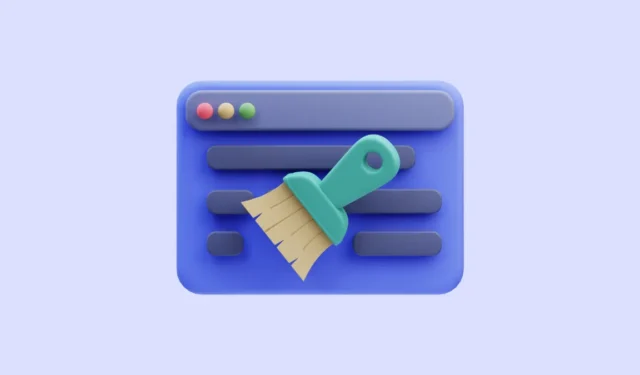
Roblox er en enormt populær platform til at spille og skabe online spil. Det er tilgængeligt på flere enheder og er ret populært blandt Windows-brugere. Nu, som enhver software, gemmer den cache-filer for at hjælpe med at indlæse spillene hurtigere. Men over tid, når cachen akkumuleres, kan det forårsage problemer med spillet, såsom langsommere indlæsningstider, appnedbrud, lagging osv. Rydning af Roblox-cachen på din Windows 11-pc kan hjælpe med disse problemer.
Ryd Roblox Desktop App Cache
Der er ingen mulighed for at rydde cachen i Roblox desktop-appen. Sådan kan du gøre det i stedet for.
- Åbn vinduet Kør (
Windows+R) på din pc. - Indtast derefter
%temp%og tryk på Enter-tasten.

- Tryk på
Ctrl+Aog slet alle filerne i denne mappe; enten klik på ‘Slet’-ikonet eller tryk på Slet-knappen på tastaturet.

- Du skal muligvis give administratortilladelse for at slette nogle filer eller mapper. Klik på ‘Fortsæt’ for at fortsætte.

- Åbn derefter vinduet Kør igen, skriv
%localappdata%og tryk på Enter.

- Søg efter ‘Roblox’-mappen og åbn den.
- Find mappen ‘Versions’ og åbn den.
- Åbn derefter mapperne ‘Cache’ og ‘Log’ én efter én. Vælg alt indeni ved hjælp af
Ctrl+Aog slet det. Slet ikke selve ‘Roblox’-mappen. - Gå derefter til papirkurven og tøm den for at slette cachefilerne permanent fra din pc.
- Genstart nu din computer, og cachen til Roblox desktop-appen vil blive ryddet.
Ryd browsercachen
Hvis du spiller Roblox online, skal du rydde cachen til din webbrowser, da browseren også gemmer cache-filer, når du besøger et websted. Hvis du har problemer med Roblox i browseren, vil det hjælpe at rydde cachen.
Ryd cache i Chrome-browseren
Hvis du er en Chrome-bruger, kan du her se, hvordan du kan rydde cachen for det.
- Åbn Google Chrome på din pc.
- Klik på menuikonet ‘tre prikker’ øverst til højre i browseren.

- Gå til ‘Indstillinger’ fra menuen.

- Gå derefter til ‘Privatliv og sikkerhed’ fra navigationsmenuen til venstre og klik på indstillingen ‘Ryd browserdata’ fra højre rude.

- Vælg derefter kun indstillingen ‘Cachelagrede billeder og filer’ fra dialogboksen og klik på ‘Ryd data’.

Ryd cache i Edge-browseren
Rydning af cachen til Edge-browseren er mere eller mindre det samme som Chrome.
- Åbn Microsoft Edge på din pc.
- Klik på knappen ‘Indstillinger og mere’ (tre prikker) øverst til højre.
- Gå til ‘Indstillinger’ fra menuen.

- Fra menuen til venstre skal du gå til ‘Privatliv og sikkerhed’.

- Rul ned i højre rude, og klik på knappen ‘Vælg, hvad der skal ryddes’ fra feltet Ryd browserdata.

- Vælg kun indstillingen ‘Cachelagrede billeder og filer’, og klik på ‘Ryd nu’.

På samme måde kan du rydde cachen, hvis du bruger en anden browser til at få adgang til Roblox.
Det er alt, der er. Rydning af Roblox-cache lejlighedsvis er en god praksis for jævn ydeevne, uanset om du bruger desktop-appen eller web-appen i browseren. Du behøver ikke at rydde det hver dag, men måske en gang om måneden, eller hvis du begynder at bemærke ydeevneproblemer. Og med denne guide kan du nemt gøre det.



Skriv et svar